Native Accessで製品がDEMOと表示される
症状
Native Accessで一部の製品がアクティベートされず、DEMOと表示されてしまう。
解決策
ご使用のオペレーティングシステムに応じて、以下のオプションをクリックしてください:
Mac
1. NATIVE IDの確認
間違ったアカウント(Native ID)でNative Accessにログインしている可能性があります。NI製品の登録に利用したのと同じメールアドレスでログインしていることをご確認ください。
以下のリンクを介してご自身のアカウントに登録されている製品をご確認いただけます:
https://www.native-instruments.com/my-account/my-products-serials-downloads/
2. アクティベーショントークンが破損しているか欠落している
これは、以下の手順に従うことで解決できます:
- Native Accessが終了していることをご確認ください。
- 以下のフォルダを参照します:
Macintosh HD > ユーザ > 共有 - 「Native Instruments」フォルダを削除してください。
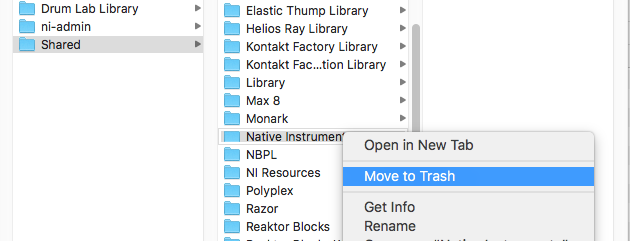
- Native Accessを再起動します。
これで正常にアクティベーションできるはずです。
2.1 Native Instrumentsフォルダが存在しない場合
上記の場所に「Native Instruments」フォルダが存在せず、上記の手順を実行できない場合は、以下の手順に従ってください:
- 以下のフォルダを参照します:
Macintosh HD > ユーザ > 共有 - この場所に「Native Instruments」という名前のフォルダを作成してください。
- この「Native Instruments」フォルダ内に「Native Access」という名前のフォルダを作成してください。
- さらに「Native Access」フォルダ内に「ras3」という名前のフォルダを作成してください。
フォルダ構成は以下のようになります:
Macintosh HD > ユーザ > 共有 > Native Instruments > Native Access > ras3 - 次にNative Accessを起動し、製品がアクティベートされているかご確認ください。
3. XMLファイルが破損している
これは、破損したXMLファイルを削除し、Native Accessを再起動することで解決できます。
以下の手順に従ってください:
- 以下のフォルダを参照します:
Macintosh HD > ライブラリ > Application Support > Native Instruments > Service Center - Native Access.xmlファイルと、DEMO表示となっている製品の.xmlファイルを削除してください。
- Native Accessを再起動します。新しい.xmlファイルが自動的に作成されます。
Windows
1. NATIVE IDの確認
間違ったアカウント(Native ID)でNative Accessにログインしている可能性があります。NI製品の登録に利用したのと同じメールアドレスでログインしていることをご確認ください。
以下のリンクを介してご自身のアカウントに登録されている製品をご確認いただけます:
https://www.native-instruments.com/my-account/my-products-serials-downloads/
2. アクティベーショントークンが破損しているか欠落している
これは、以下の手順に従うことで解決できます:
- Native Accessが終了していることをご確認ください。
- 以下のフォルダを参照します:
C: > ユーザー > パブリック > パブリックのドキュメント重要事項:「C: > ユーザー> *ユーザー名* > ドキュメント」と間違えないでください!
- 「Native Instruments」フォルダを削除してください。
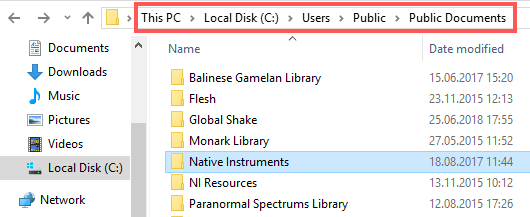
- Native Accessを再起動します。
2.1 Native Instrumentsフォルダが存在しない場合
上記の場所に「Native Instruments」フォルダが存在せず、上記の手順を実行できない場合は、以下の手順に従ってください:
- 以下のフォルダを参照します:
C: > ユーザー > パブリック > パブリックのドキュメント - この場所に「Native Instruments」という名前のフォルダを作成してください。
- この「Native Instruments」フォルダ内に「Native Access」という名前のフォルダを作成してください。
- さらに「Native Access」フォルダ内に「ras3」という名前のフォルダを作成してください。
フォルダ構成は以下のようになります:
C: > ユーザー > パブリック > パブリックのドキュメント > Native Instruments > Native Access > ras3
- 次に、Native Accessを管理者モードで起動します。これは「Native Access.exe」を右クリックして「管理者として実行」を選択することで実行できます。
3. XMLファイルが破損している
これは、破損したXMLファイルを削除し、Native Accessを再起動することで解決できます。
以下の手順に従ってください:
- 以下のフォルダを参照します:
C: > Program Files > Common Files > Native Instruments > Service Center - Native Access.xmlファイルと、DEMO表示となっている製品の.xmlファイルを削除してください。
- Native Accessを再起動します。新しい.xmlファイルが自動的に作成されます。
Related Articles
Native Access: Proxyサポート
バージョン3.14より、Native AccessはWindows上のプロキシをより良くサポートするようになりました。インターネット接続にプロキシが必要な場合は、以下の手順に従ってNative Accessにプロキシを許可してください。 macOS macOSでは、プロキシの設定は簡単で、一度設定すればユーザーによる追加の操作は必要ありません。システム設定内のデフォルトの場所にプロキシを設定するだけで、Native Accessが自動的にプロキシを選択します。 Windows 1. ...Native Accessエラー: "Unable to log in"
症状 Native Accessを起動すると、ログインが失敗し、以下のエラーメッセージが表示されます: Unable to log in. 解決策 macOS 1. まず、インストールされているNative Accessのバージョンをご確認ください: アプリケーションフォルダを開き、Native Accessを選択します。バージョン番号は情報セクションでご確認いただけます: 2. バージョン番号が3.5.1以下であった場合は、以下の場所にあるファイルを削除してください: Macintosh HD ...Native Access 2:FAQ よくある質問
Native Access 2:よくある質問 Native Accessは、現行のNative Instruments製品のアクティベーション、インストール、およびアップデートのための管理ツールです。Native Access 2は、こちらのページからダウンロードできます。 Native Access 2 システム要件: ダウンロードサイズ:104 MB (Windows) 130 MB (macOS) macOS 12, 13, 14, 15 Windows 10 または11 ...Native Accessエラー:"Path Is Invalid"
症状 Native AccessでKONTAKTライブラリを追加しようとする際、path is invalidというエラーメッセージが表示されます。 原因 このエラーの主な原因は、誤ったフォルダを選択していることですが、他の潜在的な原因も以下の解決策でカバーされています。 解決策 ご使用のNative Accessのバージョンに基づく手順について、以下のセクションをクリックして展開してください。 Native Access 2 (ダークバージョン) 正しいLibraryフォルダを選択する ...Native Accessエラー:"Can't connect to the internet."
症状 Native Accessを起動すると、以下のメッセージが表示されます: Can't connect to the internet. Please check your connection settings or disable your VPN. 原因 この問題は通常、以下のいずれかのコンポーネントがNative Accessのサーバーへの接続を妨げることによって発生します: VPN/プロキシ ネットワークセキュリティソフトウェア/設定 ウイルス対策ソフトウェア 解決策 ...